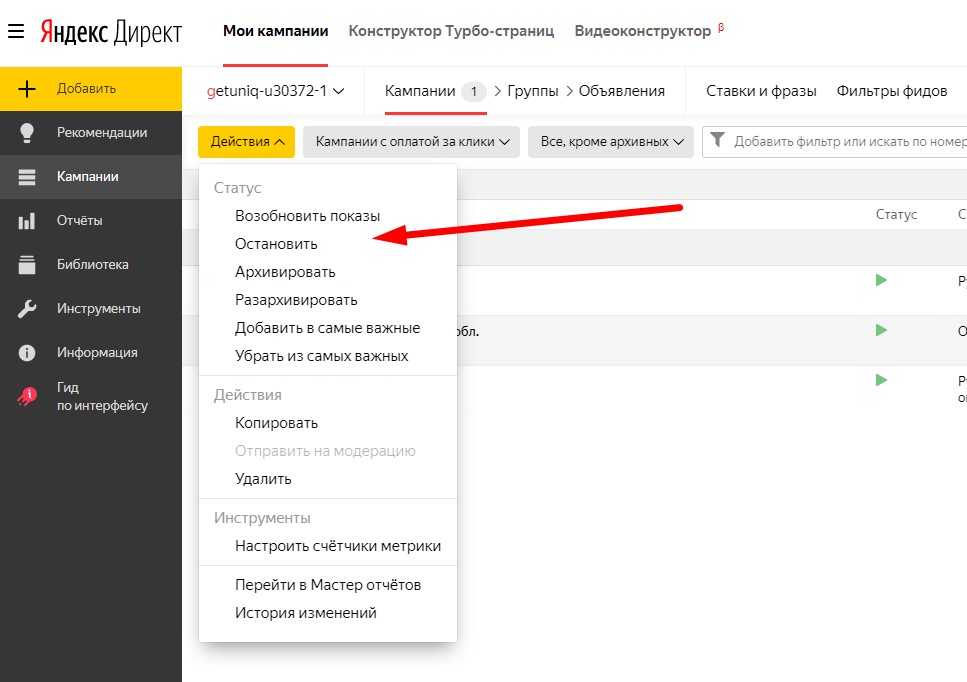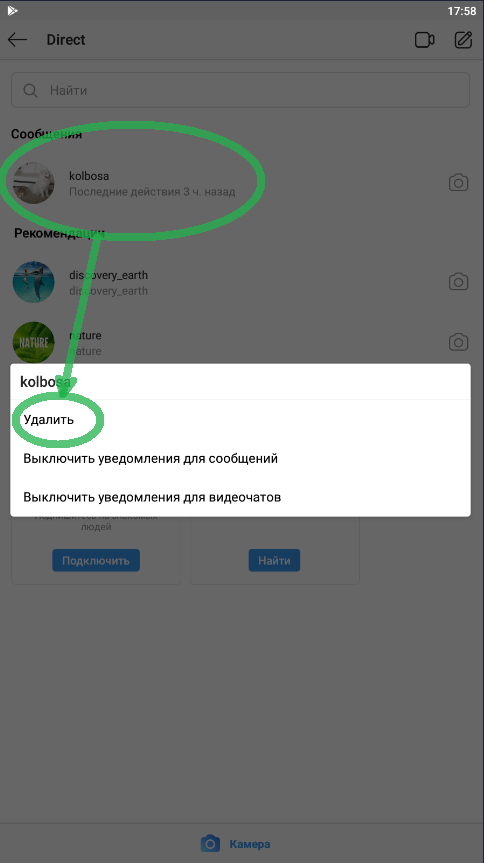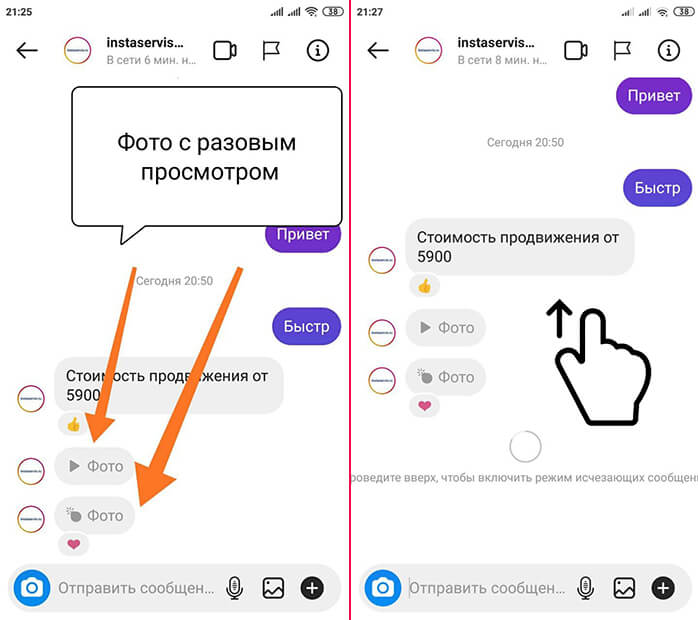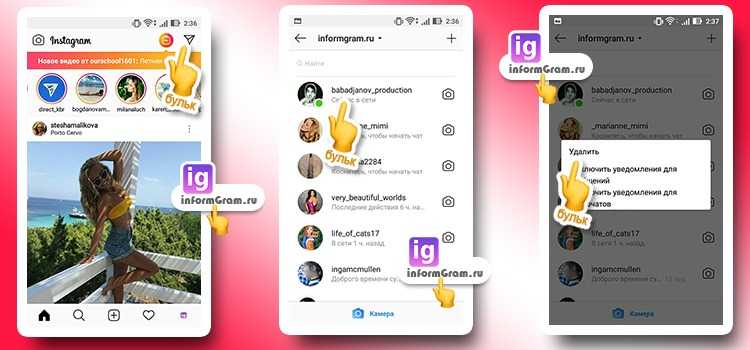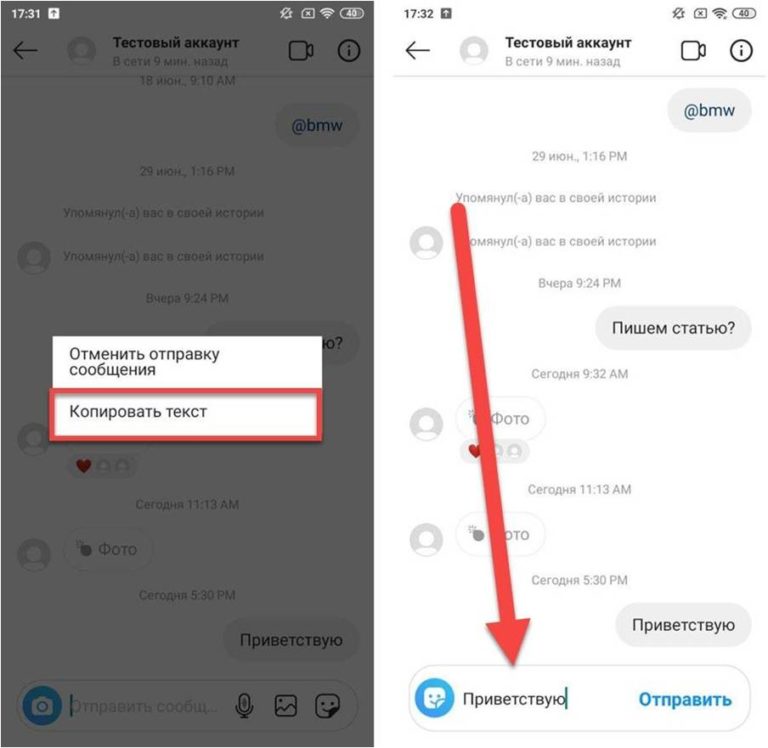Как удалить сообщение в инстаграм – все способы очистить переписку
Содержание статьи:
- Можно ли удалить сообщение в Instagram
- Удаление сообщений у себя и у собеседника
- Как удалить сообщение из директ на телефоне
- Удаление сообщения из директ на компьютере
- Удаление всего диалога полностью
- На мобильном устройстве под IOS и Android
- На ПК
- Удаление всех или нескольких диалогов
- Отправка исчезающих посланий
- Отправка исчезающих фото и видео
- Отправка исчезающего текста
- Как восстановить удаленную переписку
- Восстановление переписки без резервных копий
- Приложения для сохранения данных
Можно ли удалить сообщение в Instagram
Конечно, стереть сообщение из переписки в Инстаграм можно, но есть несколько нюансов. И прежде чем удалять сообщения из общих или приватных диалогов нужно взвесить все «ЗА» и «ПРОТИВ» и только потом приступить к чистке.
Во-первых, когда вы удаляете отдельное сообщение из чата, оно удаляется у всех остальных участников диалога. То есть, можно удалить сообщение сразу для всех кто участвовал в беседе, а не только для конкретного пользователя.
Во-вторых, когда вы удаляете диалог полностью, а не по отдельности каждое сообщение, то сообщения останутся в неизменном виде у всех остальных участников чата или отдельного собеседника, если общение было тет–а–тет. То есть можно удалить весь чат только из собственного списка диалогов в директ, но для вашего собеседника(ов) ничего не изменится.
В-третьих, удаленная переписка не подлежит восстановлению, если на неё не будет жалоб со стороны других участников переписки. У директа нет архива как у сторис и восстановить её как воспоминания не получится.
В-четвертых, отменить отправку сообщения (удалить) возможно, но лучше несколько раз подумать, прежде чем отправлять информацию, о котором потом придется жалеть. Ведь собеседник может увидеть его раньше, чем вы успеете отменить отправку.
Далее разберём каждый случай по отдельности, когда нужно удалить отдельные сообщения в диалоге, когда нужно удалить весь диалог и удалить все или нескольких диалогов в аккаунте.
Статьи по теме:
- Как узнать кто отписался в Инстаграм
Удаление сообщений у себя и у собеседника
Обратите внимание, когда вы удаляете фразу из диалога, она исчезает и для вас и для другого пользователя. Однако, если на переписку поступит жалоба, данные могут быть восстановлены для проверки.
Не рекомендуем сообщать в личных сообщениях конфиденциальные данные, отправлять слишком личные фотографии и сохранять данные для входа в учетную запись.
Даже если переписку удастся стереть, всегда есть вероятность, что другой пользователь успел сделать скриншот экрана и данные сохранятся у него навсегда.
Как удалить сообщение из директ на телефоне
Чтобы делитнуть отдельное сообщение из директа в Инстаграм с телефона, сделайте следующее:
- Откройте список диалогов в директ.
 Для этого нажмите на иконку в правом верхнем углу.
Для этого нажмите на иконку в правом верхнем углу. - Откройте чат, в который необходимо внести изменения.
- Найдите сообщение, от которого хотите избавится. Удерживайте текст долгим нажатием.
- Нажмите на опцию «Ещё» в правом нижнем углу. Из всплывающего меню выберите опцию «Отменить отправку».
Этот способ чистки переписки полезен тем кто желает чтобы его послания исчезли не только для отправителя, но и для собеседника (адресата).
Удаление сообщения из директ на компьютере
Процесс удаления отдельных сообщений в переписке Инстаграм с компьютера имеет некоторые особенности.
Чтобы стереть переписку из директа, сделайте следующее:
- Войдите в учетную запись с компьютера и откройте список диалогов.
- Выберите чат, в котором хотите удалить сообщение.
- Найдите сообщение и наведите на него курсов мыши. С левой стороны от фразы появятся три иконки.

- Выберите иконку с тремя точками слева от сообщения. После нажатия вы увидите несколько действий, которые можно совершить – «Поделиться», «Копировать», «Переслать» и «Отменить отправку». Если вы хотите удалить выбранную фразу, выберите опцию «Отменить отправку».
Удаление всего диалога полностью
Иногда стереть одну или несколько фраз недостаточно. В таком случае поможет избавление от чата полностью. Еще раз напоминаем, что в таком случае переписка останется в неизменном виде у вашего собеседника, исчезнет она только у вас.
На мобильном устройстве под IOS и Android
Инструкция для удаления диалога из директ с телефона будет различной в зависимости от типа вашего устройства.
Стереть переписку с IPhone можно следующим образом:
- Войдите в учетную запись и перейдите в раздел с личными сообщениями.
- Выберите чат, от которого хотите избавиться. Это можно сделать, прокрутив ленту вниз, либо воспользоваться поиском в верхней части экрана.

- Свайпнете диалог влево или удерживайте его нажатием, до появления меню Нажмите на кнопку «Еще».
- В открывшемся контекстном меню нажмите «Удалить».
- Обратите внимание на предупреждение, которое появится на экране. Чат с пользователем будет удален навсегда.
- Нажмите на опцию повторно, чтобы подтвердить действие.
Принцип удаления диалога из Инстаграм с Андройда очень схож, но имеет некоторые отличия.
- Войдите в учетную запись, перейдите в директ.
- Выберите чат, от которого хотите избавиться. Это можно сделать, прокрутив ленту вниз, либо воспользоваться поиском в верхней части экрана.
- Нажмите на диалог и удерживайте до появления контекстного меню.
- Выберите пункт «Удалить».
- Обратите внимание на предупреждение, которое появится на экране. Чат с пользователем будет удален навсегда.
На ПК
Стереть диалог в директ полностью с компьютера невозможно. На данный момент такая функция отсутствует, но вы можете делитнуть одно или несколько сообщений из самого диалога.
На данный момент такая функция отсутствует, но вы можете делитнуть одно или несколько сообщений из самого диалога.
Удаление всех или нескольких диалогов
Инстаграм предусмотрел такую функцию как удаление всех или нескольких переписок в несколько касаний. Для тех людей кто часто и большом количестве получает сообщения в директе от разных профилей и ведет активную переписку, этот функционал будет крайне полезен.
Важно! Удаление всей ветки переписки ведет к очищению только в аккаунте владельца, но не вносит изменения в аккаунтах собеседников. Если нужно удалить сообщение и у собеседника тоже, то чистите сообщения по одному в каждом чате.
Чтобы удалить несколько чатов сразу следуйте следующему алгоритму:
- Войдите в инстаграм–директ;
- Нажмите на значок в виде списка;
- Отметьте те чаты которые нужно очистить, внизу появится меню;
- Нажмите на соответствующую функцию;
- Подтвердите действие.
Отправка исчезающих посланий
Чтобы не создавать лишние хлопоты по стиранию переписки, можно заранее подстраховать себя и послать исчезающее сообщение.
Исчезающим сообщением может быть фото, видео или текст. Информация пропадает сразу после просмотра, и увидеть ее повторно невозможно.
Отправка исчезающих фото и видео
Чтобы отправить подобное послание, сделайте следующее:
- Откройте директ и выберите переписку с пользователем, либо групповой чат.
- Нажмите на иконку в виде фотоаппарата. Перед вами откроется режим камеры. Сделайте фото, при необходимости наложите эффект.
- Двигайте строку под фото, чтобы изменить режим просмотра «Разовый просмотр», «Разрешить повторный просмотр» или «Оставить в чате».
Отправка исчезающего текста
Если нужно отправить текстовое сообщение таким образом чтобы после просмотра оно исчезло нужно перейти в соответствующий режим. Для это нужно:
- Открыть диалог с пользователем
- Свайпнуть вверх, чтобы включить режим исчезающих сообщений;
- Написать текст;
- Отправить послание;
После того как текст будет прочитан адресатом, он исчезнет из диалога
Обратите внимание, что увидеть исчезающее послание с компьютера невозможно. Эта функция присутствует только в мобильном приложении.
Эта функция присутствует только в мобильном приложении.
Как восстановить удаленную переписку
Восстановить удаленную переписку невозможно стандартными средствами мобильного приложения и без обладания определёнными навыками, а так же набором определённых программ.
Именно поэтому система Instagram предупреждает пользователя о том, что чат удаляется навсегда.
Восстановление переписки без резервных копий
Если вы удалили переписку полностью, а не отдельно взятое сообщение, то в этом случае можно попросить собеседника сделать скриншот и отправить изображение вам.
Можно попробовать восстановить удаленные данные через Facebook если две ваши учетные записи связаны между собой.
- Войдите в учетную запись Facebook, перейдите на бизнес–страницу к которой привязан профиль в Инстаграм;
- Выберете пункт меню «Входящие»;
- Кликните на опцию Instagram Direct на левой панели.
Если диалоги сохранились, вы их увидите в данном разделе.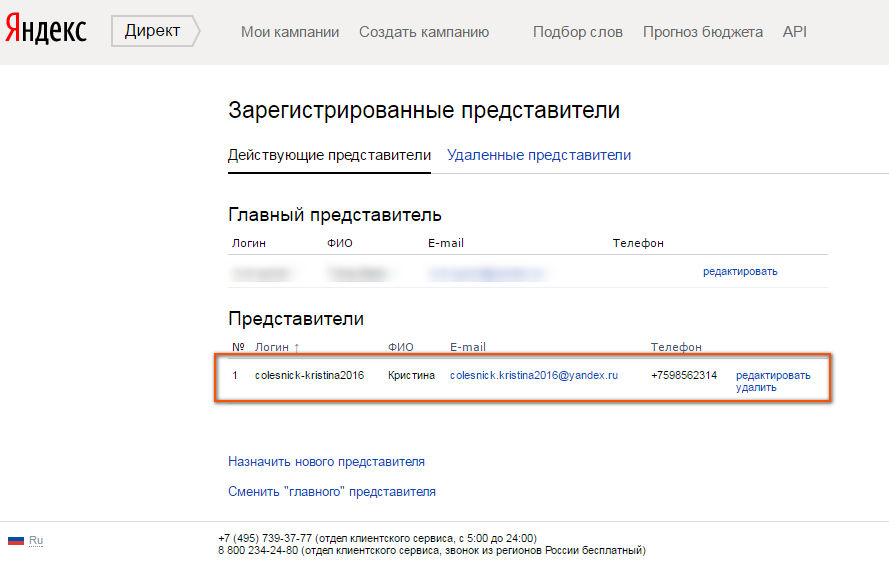
Этот способ восстановления переписки доступен только для бизнес–аккаунтов и для тех профилей у кого Инстаграм связан с аккаунтом на Фейсбук.
Еще один способ восстановить переписку – воспользоваться функцией загрузки данных из Инстаграм.
Это можно делать только при использовании Инстаграм с компьютера.
Учитывайте, что в таком случае вы получите не только восстановленный текст переписки, но и все остальные данные вашей учетной записи.
Сделайте следующее:
- Войдите в учетную запись с ПК, нажмите на иконку профиля;
- Кликните на пункт «Настройки» из выпадающего меню;
- В левой части экрана выберите вкладку «Конфиденциальность и безопасность»;
- Прокрутите страницу вниз до раздела «Скачивание данных»;
- Выберите функцию «Запросить файл». Перед вами откроется новая страница, где можно выбрать тип скачиваемого файла и ввести адрес электронной почты, на который необходимо отправить данные.
Приложения для сохранения данных
Существует специальное приложение для восстановления удаленных данных из Инстаграм — Instagram Message Recovery.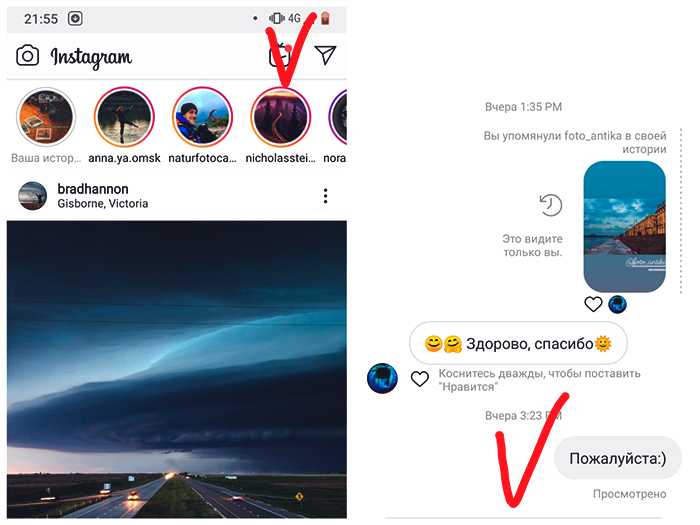
Чтобы воспользоваться возможностями приложения сделайте следующее:
- Войдите в приложение и введите данные для входа в учетную запись Инстаграм.
- Кликните на сообщение, которое необходимо восстановить.
- Подтвердите ваш выбор еще раз.
Надеемся, в этой статье вы нашли ответы на все интересующие вас вопросы и теперь знаете как удалять и восстанавливать сообщения в переписке Инстаграм.
Пишите в комментариях темы, о которых вам хотелось бы узнать больше, мы обязательно детально изучим их и напишем для вас отличный гайд или руководство.
Как удалить сообщение в инстаграм – все способы очистить переписку
Содержание статьи:
- Можно ли удалить сообщение в Instagram
- Удаление сообщений у себя и у собеседника
- Как удалить сообщение из директ на телефоне
- Удаление сообщения из директ на компьютере
- Удаление всего диалога полностью
- На мобильном устройстве под IOS и Android
- На ПК
- Удаление всех или нескольких диалогов
- Отправка исчезающих посланий
- Отправка исчезающих фото и видео
- Отправка исчезающего текста
- Как восстановить удаленную переписку
- Восстановление переписки без резервных копий
- Приложения для сохранения данных
Можно ли удалить сообщение в Instagram
Конечно, стереть сообщение из переписки в Инстаграм можно, но есть несколько нюансов.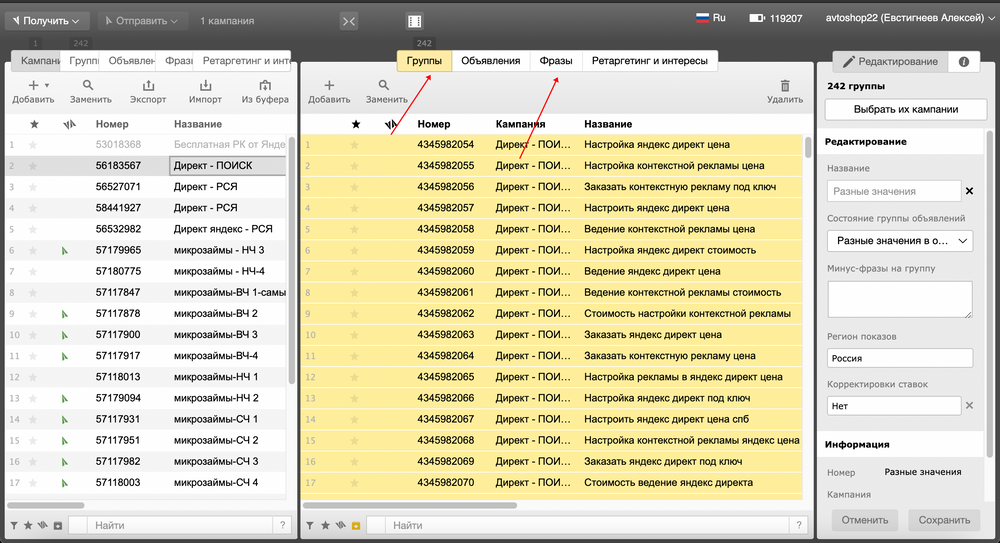 И прежде чем удалять сообщения из общих или приватных диалогов нужно взвесить все «ЗА» и «ПРОТИВ» и только потом приступить к чистке.
И прежде чем удалять сообщения из общих или приватных диалогов нужно взвесить все «ЗА» и «ПРОТИВ» и только потом приступить к чистке.
Во-первых, когда вы удаляете отдельное сообщение из чата, оно удаляется у всех остальных участников диалога. То есть, можно удалить сообщение сразу для всех кто участвовал в беседе, а не только для конкретного пользователя.
Во-вторых, когда вы удаляете диалог полностью, а не по отдельности каждое сообщение, то сообщения останутся в неизменном виде у всех остальных участников чата или отдельного собеседника, если общение было тет–а–тет. То есть можно удалить весь чат только из собственного списка диалогов в директ, но для вашего собеседника(ов) ничего не изменится.
В-третьих, удаленная переписка не подлежит восстановлению, если на неё не будет жалоб со стороны других участников переписки. У директа нет архива как у сторис и восстановить её как воспоминания не получится.
В-четвертых, отменить отправку сообщения (удалить) возможно, но лучше несколько раз подумать, прежде чем отправлять информацию, о котором потом придется жалеть.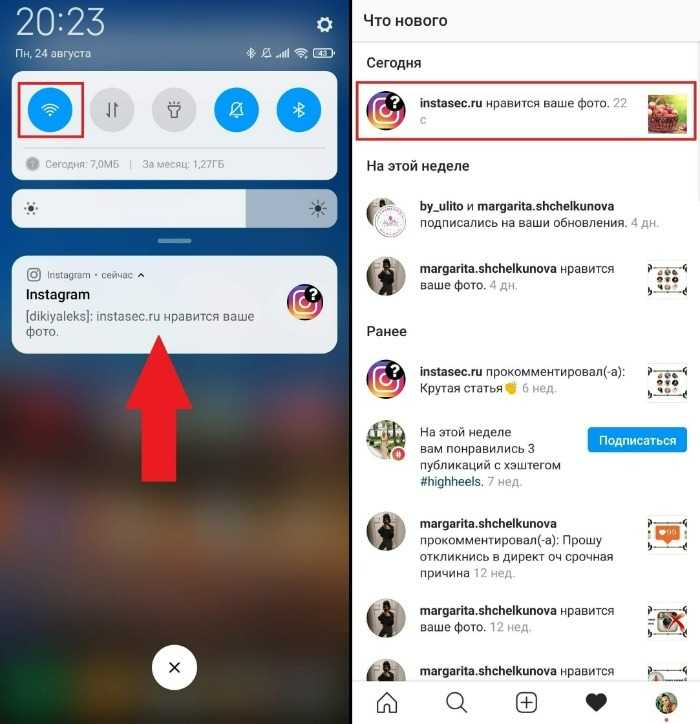 Ведь собеседник может увидеть его раньше, чем вы успеете отменить отправку.
Ведь собеседник может увидеть его раньше, чем вы успеете отменить отправку.
Далее разберём каждый случай по отдельности, когда нужно удалить отдельные сообщения в диалоге, когда нужно удалить весь диалог и удалить все или нескольких диалогов в аккаунте.
Статьи по теме:
- Как узнать кто отписался в Инстаграм
Удаление сообщений у себя и у собеседника
Обратите внимание, когда вы удаляете фразу из диалога, она исчезает и для вас и для другого пользователя. Однако, если на переписку поступит жалоба, данные могут быть восстановлены для проверки.
Не рекомендуем сообщать в личных сообщениях конфиденциальные данные, отправлять слишком личные фотографии и сохранять данные для входа в учетную запись.
Даже если переписку удастся стереть, всегда есть вероятность, что другой пользователь успел сделать скриншот экрана и данные сохранятся у него навсегда.
Как удалить сообщение из директ на телефоне
Чтобы делитнуть отдельное сообщение из директа в Инстаграм с телефона, сделайте следующее:
- Откройте список диалогов в директ.
 Для этого нажмите на иконку в правом верхнем углу.
Для этого нажмите на иконку в правом верхнем углу. - Откройте чат, в который необходимо внести изменения.
- Найдите сообщение, от которого хотите избавится. Удерживайте текст долгим нажатием.
- Нажмите на опцию «Ещё» в правом нижнем углу. Из всплывающего меню выберите опцию «Отменить отправку».
Этот способ чистки переписки полезен тем кто желает чтобы его послания исчезли не только для отправителя, но и для собеседника (адресата).
Удаление сообщения из директ на компьютере
Процесс удаления отдельных сообщений в переписке Инстаграм с компьютера имеет некоторые особенности.
Чтобы стереть переписку из директа, сделайте следующее:
- Войдите в учетную запись с компьютера и откройте список диалогов.
- Выберите чат, в котором хотите удалить сообщение.
- Найдите сообщение и наведите на него курсов мыши. С левой стороны от фразы появятся три иконки.

- Выберите иконку с тремя точками слева от сообщения. После нажатия вы увидите несколько действий, которые можно совершить – «Поделиться», «Копировать», «Переслать» и «Отменить отправку». Если вы хотите удалить выбранную фразу, выберите опцию «Отменить отправку».
Удаление всего диалога полностью
Иногда стереть одну или несколько фраз недостаточно. В таком случае поможет избавление от чата полностью. Еще раз напоминаем, что в таком случае переписка останется в неизменном виде у вашего собеседника, исчезнет она только у вас.
На мобильном устройстве под IOS и Android
Инструкция для удаления диалога из директ с телефона будет различной в зависимости от типа вашего устройства.
Стереть переписку с IPhone можно следующим образом:
- Войдите в учетную запись и перейдите в раздел с личными сообщениями.
- Выберите чат, от которого хотите избавиться. Это можно сделать, прокрутив ленту вниз, либо воспользоваться поиском в верхней части экрана.

- Свайпнете диалог влево или удерживайте его нажатием, до появления меню Нажмите на кнопку «Еще».
- В открывшемся контекстном меню нажмите «Удалить».
- Обратите внимание на предупреждение, которое появится на экране. Чат с пользователем будет удален навсегда.
- Нажмите на опцию повторно, чтобы подтвердить действие.
Принцип удаления диалога из Инстаграм с Андройда очень схож, но имеет некоторые отличия.
- Войдите в учетную запись, перейдите в директ.
- Выберите чат, от которого хотите избавиться. Это можно сделать, прокрутив ленту вниз, либо воспользоваться поиском в верхней части экрана.
- Нажмите на диалог и удерживайте до появления контекстного меню.
- Выберите пункт «Удалить».
- Обратите внимание на предупреждение, которое появится на экране. Чат с пользователем будет удален навсегда.
На ПК
Стереть диалог в директ полностью с компьютера невозможно.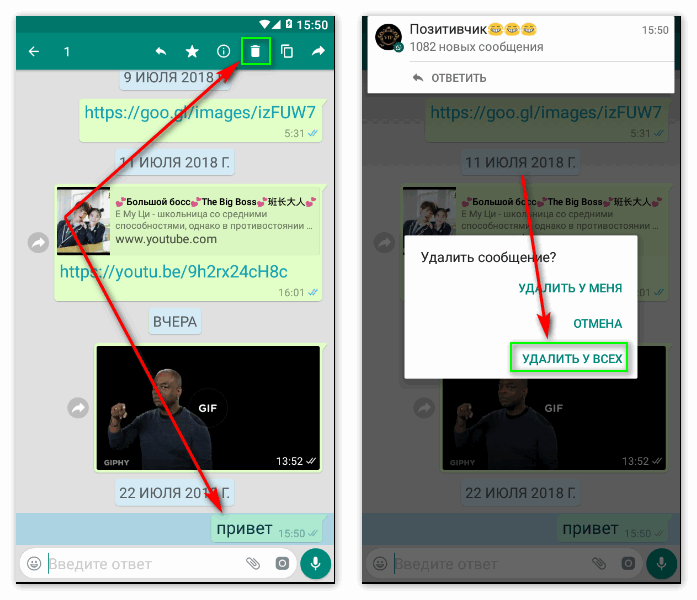 На данный момент такая функция отсутствует, но вы можете делитнуть одно или несколько сообщений из самого диалога.
На данный момент такая функция отсутствует, но вы можете делитнуть одно или несколько сообщений из самого диалога.
Удаление всех или нескольких диалогов
Инстаграм предусмотрел такую функцию как удаление всех или нескольких переписок в несколько касаний. Для тех людей кто часто и большом количестве получает сообщения в директе от разных профилей и ведет активную переписку, этот функционал будет крайне полезен.
Важно! Удаление всей ветки переписки ведет к очищению только в аккаунте владельца, но не вносит изменения в аккаунтах собеседников. Если нужно удалить сообщение и у собеседника тоже, то чистите сообщения по одному в каждом чате.
Чтобы удалить несколько чатов сразу следуйте следующему алгоритму:
- Войдите в инстаграм–директ;
- Нажмите на значок в виде списка;
- Отметьте те чаты которые нужно очистить, внизу появится меню;
- Нажмите на соответствующую функцию;
- Подтвердите действие.
Отправка исчезающих посланий
Чтобы не создавать лишние хлопоты по стиранию переписки, можно заранее подстраховать себя и послать исчезающее сообщение.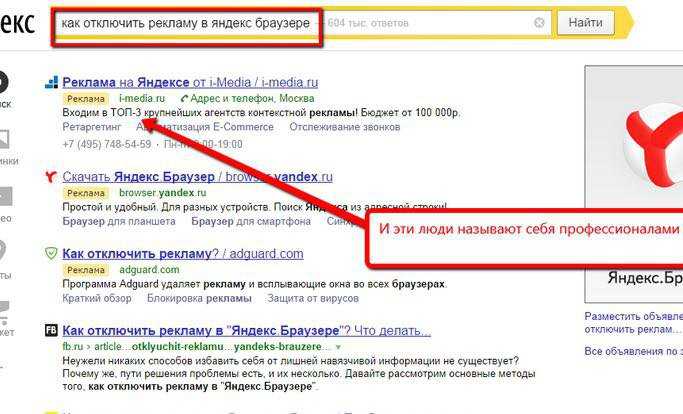
Исчезающим сообщением может быть фото, видео или текст. Информация пропадает сразу после просмотра, и увидеть ее повторно невозможно.
Отправка исчезающих фото и видео
Чтобы отправить подобное послание, сделайте следующее:
- Откройте директ и выберите переписку с пользователем, либо групповой чат.
- Нажмите на иконку в виде фотоаппарата. Перед вами откроется режим камеры. Сделайте фото, при необходимости наложите эффект.
- Двигайте строку под фото, чтобы изменить режим просмотра «Разовый просмотр», «Разрешить повторный просмотр» или «Оставить в чате».
Отправка исчезающего текста
Если нужно отправить текстовое сообщение таким образом чтобы после просмотра оно исчезло нужно перейти в соответствующий режим. Для это нужно:
- Открыть диалог с пользователем
- Свайпнуть вверх, чтобы включить режим исчезающих сообщений;
- Написать текст;
- Отправить послание;
После того как текст будет прочитан адресатом, он исчезнет из диалога
Обратите внимание, что увидеть исчезающее послание с компьютера невозможно. Эта функция присутствует только в мобильном приложении.
Эта функция присутствует только в мобильном приложении.
Как восстановить удаленную переписку
Восстановить удаленную переписку невозможно стандартными средствами мобильного приложения и без обладания определёнными навыками, а так же набором определённых программ.
Именно поэтому система Instagram предупреждает пользователя о том, что чат удаляется навсегда.
Восстановление переписки без резервных копий
Если вы удалили переписку полностью, а не отдельно взятое сообщение, то в этом случае можно попросить собеседника сделать скриншот и отправить изображение вам.
Можно попробовать восстановить удаленные данные через Facebook если две ваши учетные записи связаны между собой.
- Войдите в учетную запись Facebook, перейдите на бизнес–страницу к которой привязан профиль в Инстаграм;
- Выберете пункт меню «Входящие»;
- Кликните на опцию Instagram Direct на левой панели.
Если диалоги сохранились, вы их увидите в данном разделе.
Этот способ восстановления переписки доступен только для бизнес–аккаунтов и для тех профилей у кого Инстаграм связан с аккаунтом на Фейсбук.
Еще один способ восстановить переписку – воспользоваться функцией загрузки данных из Инстаграм.
Это можно делать только при использовании Инстаграм с компьютера.
Учитывайте, что в таком случае вы получите не только восстановленный текст переписки, но и все остальные данные вашей учетной записи.
Сделайте следующее:
- Войдите в учетную запись с ПК, нажмите на иконку профиля;
- Кликните на пункт «Настройки» из выпадающего меню;
- В левой части экрана выберите вкладку «Конфиденциальность и безопасность»;
- Прокрутите страницу вниз до раздела «Скачивание данных»;
- Выберите функцию «Запросить файл». Перед вами откроется новая страница, где можно выбрать тип скачиваемого файла и ввести адрес электронной почты, на который необходимо отправить данные.
Приложения для сохранения данных
Существует специальное приложение для восстановления удаленных данных из Инстаграм — Instagram Message Recovery.
Чтобы воспользоваться возможностями приложения сделайте следующее:
- Войдите в приложение и введите данные для входа в учетную запись Инстаграм.
- Кликните на сообщение, которое необходимо восстановить.
- Подтвердите ваш выбор еще раз.
Надеемся, в этой статье вы нашли ответы на все интересующие вас вопросы и теперь знаете как удалять и восстанавливать сообщения в переписке Инстаграм.
Пишите в комментариях темы, о которых вам хотелось бы узнать больше, мы обязательно детально изучим их и напишем для вас отличный гайд или руководство.
Шаги по устройствам и ответы на часто задаваемые вопросы
Узнайте, как удалить сообщения Instagram с телефона или компьютера и даже из всего чата.
Words By Guest Contributor6 mins
По шкале от нуля до совершенно неприемлемого, отправка DM в Instagram одному другу с мемом, который вы хотели отправить другому, может быть оценена на четыре.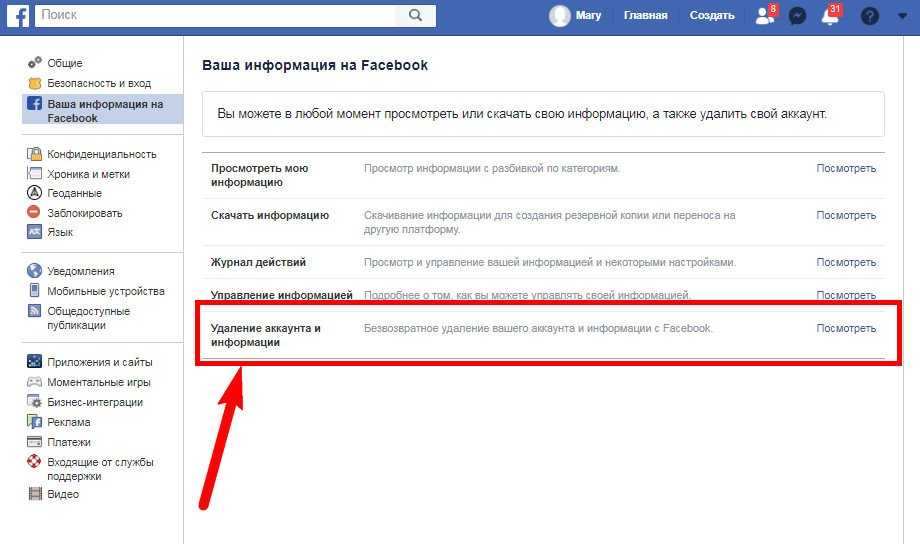 Отправка этого мема бывшей вашей бывшей, на который вы даже не подписаны в IG, заслуживает как минимум семерки. И если вы случайно отправите шесть фотографий вашего милого кота менеджеру по найму в стартапе, в котором вы хотите работать, вы заработаете твердую 10: полный съежиться!
Отправка этого мема бывшей вашей бывшей, на который вы даже не подписаны в IG, заслуживает как минимум семерки. И если вы случайно отправите шесть фотографий вашего милого кота менеджеру по найму в стартапе, в котором вы хотите работать, вы заработаете твердую 10: полный съежиться!
Хорошей новостью является то, что независимо от того, насколько высок фактор отвращения к вашему ошибочному сообщению, вы можете исправить ситуацию, если будете действовать быстро. Узнайте, как удалять сообщения Instagram на своем мобильном телефоне и компьютере.
Как удалить избранные сообщения в Instagram для iOS и Android
Хорошо, не все хотят удалять сообщения в IG, потому что отправили что-то неловкое своему начальнику. Некоторые люди просто хотят очистить свои чаты. Какой бы ни была причина заниматься домашним хозяйством на грамм, эта уборка намного проще, чем мытье посуды или мытье полов. Вы можете удалить Instagram DM всего за пять шагов. Вот как можно удалить сообщения Instagram на iPhone и телефонах Android:
- Откройте приложение Instagram.

- Нажмите на значок прямого обмена сообщениями в Instagram в правом верхнем углу экрана, чтобы открыть чаты.
- Нажмите на чат, содержащий сообщение, которое вы хотите удалить.
- Удерживайте сообщение. В нижней части экрана появится горизонтальное меню.
- Коснитесь параметра «Отменить отправку», чтобы удалить это отдельное сообщение из чата.
Легко? Да, но есть оговорка. Пользователи Instagram в этом чате, возможно, уже видели сообщение. Если их нет, вам повезло, потому что они никогда не будут. Мораль этой истории заключается в том, чтобы дважды подумать, прежде чем писать DM, и убедиться, что вы случайно не выбрали нескольких или неправильных получателей для своего сообщения.
Удалить сообщение из Instagram на вашем компьютере
Итак, вы используете настольную версию ’gram и отправляете не то сообщение не тому человеку. Вы обнаруживаете, что открываете новую вкладку в своем браузере и гуглите «как удалить сообщения в Instagram с обеих сторон». В конце концов, удаление сообщения, которое вы не хотите, чтобы кто-то видел, не принесет пользы, если оно исчезнет только на вашей стороне разговора. Это все равно, что случайно нажать «Удалить для меня» вместо «Удалить для всех» при удалении сообщения в WhatsApp и подвергнуть сомнению все свое существование. Однако в случае с Instagram, когда вы отменяете отправку DM, никто на любой стороне чата не может просмотреть сообщение. Вот как это сделать:
В конце концов, удаление сообщения, которое вы не хотите, чтобы кто-то видел, не принесет пользы, если оно исчезнет только на вашей стороне разговора. Это все равно, что случайно нажать «Удалить для меня» вместо «Удалить для всех» при удалении сообщения в WhatsApp и подвергнуть сомнению все свое существование. Однако в случае с Instagram, когда вы отменяете отправку DM, никто на любой стороне чата не может просмотреть сообщение. Вот как это сделать:
- Откройте Instagram в выбранном веб-браузере.
- Перейдите к символу DM, расположенному вверху страницы.
- Выберите беседу в Instagram, содержащую сообщение, которое вы хотите удалить.
- Нажмите на символ (…).
- Выберите «Отменить отправку».
Как удалить чаты в Instagram
Если вы попадаете в лагерь людей, которые просто хотят провести весеннюю уборку IG, вас может заинтересовать удаление не одного сообщения, а всего чата. Но загвоздка здесь в том, что удаление чата удаляет только эти сообщения из вашего почтового ящика. Итак, если вы думали, что ваш чат исчезнет из Instagram вашего бывшего, извините, но этого не произойдет.
Итак, если вы думали, что ваш чат исчезнет из Instagram вашего бывшего, извините, но этого не произойдет.
Удалить чат Instagram на iPhone и Android
- Откройте приложение Instagram.
- Щелкните значок сообщения в верхнем левом углу экрана, чтобы просмотреть прямые сообщения в Instagram.
- Найдите разговор, который хотите удалить.
- Удерживая разговор, проведите пальцем влево. Опция удаления чата будет выделена красным цветом. Вы также увидите возможность отключить чат. Если вы просто хотите сделать перерыв в этом разговоре, но не хотите потерять все свои предыдущие сообщения, вы можете выбрать параметр отключения звука. Но если вы хотите полностью удалить чат, выберите «Удалить».
- Появится всплывающее окно с вопросом, хотите ли вы удалить чат навсегда. Коснитесь «Удалить».
Удалить чат Instagram в Интернете
- Войдите в свою учетную запись Instagram в выбранном веб-браузере.
- Перейдите в свой почтовый ящик.

- Найдите чат, который хотите удалить.
- Нажмите на значок «i» в правом верхнем углу чата.
- Выберите Удалить.
Часто задаваемые вопросы
Если вы отчаянно пытаетесь удалить некоторые сообщения, скорее всего, у вас есть вопросы в последнюю минуту. Вы хотите убедиться, что покрываете все свои базы, что разумно. Ниже приведены некоторые часто задаваемые вопросы об удалении сообщений в ’gram, чтобы вы могли быстрее понять, как работает эта функция в приложении.
Позволяет ли Instagram отменить отправку нескольких личных сообщений одновременно?
Вы можете удалять сообщения в Instagram только одно за другим, поэтому вам придется удалять каждую фотографию вашего кота, которую вы отправили этому менеджеру по найму, отдельно.
Могу ли я удалить сообщения Instagram с обеих сторон?
Да. Индивидуально удаленные сообщения Instagram исчезают для всех участников беседы, но если вы удалите всю беседу, это изменение повлияет только на вас.
Как удалить сообщение, отправленное мне другим человеком?
Нет простого способа отменить отправку сообщений, отправленных вам кем-то другим, если только вы не попросите отправителя выполнить шаги, описанные выше. Тем не менее, если вы получаете нежелательный контакт или подвергаетесь преследованиям, вы можете пометить сообщения, выполнив те же действия, что и при удалении сообщения. Однако в этом случае вы нажмете «Отчет». Вы даже можете удалить весь чат, чтобы ваш почтовый ящик оставался чистым.
Получает ли другой человек уведомление, когда я удаляю сообщение или чат в Instagram?
Вы в безопасности, если случайно отправили сообщение, а потом удалили его. Другой пользователь не получит уведомление о том, что вы удалили сообщение, и не сможет увидеть, что сообщение когда-либо было там. Однако если они уже прочитали сообщение, то уже слишком поздно. Что касается целых чатов, другой пользователь не узнает, удалили ли вы их, потому что разговор исчезает только из папки «Входящие».
Подведение итогов
Это было легко, не так ли?
Хотя обычно мы делимся передовым опытом, чтобы повысить вашу вовлеченность, привлечь трафик на ваш сайт электронной коммерции или написать потрясающую биографию, мы решили поделиться некоторыми знаниями, которые избавят вас от смущения.
Помните, что большинство платформ социальных сетей, таких как Snapchat и Facebook Messenger, используют другой подход к удалению отдельных сообщений и целых разговоров, но Instagram довольно прост. Так что в следующий раз, когда у вас случится мини-паническая атака после непреднамеренной отправки неверного сообщения незнакомцу в Instagram, вы знаете, что делать.
Авторы
Слова приглашенного автора
6 минут
Как удалить все ваши прямые сообщения в Instagram
Ссылки на устройства
- Android 9015 Отсутствует iPhone 90 iPhone
90?
Одной из самых популярных функций Instagram является функция прямого сообщения (DM). С помощью DM пользователи могут общаться один на один со своими друзьями или создавать групповые чаты. Хотя доступно несколько приложений для обмена сообщениями, многие люди используют Instagram в качестве ведущего сервиса обмена мгновенными сообщениями.
С помощью DM пользователи могут общаться один на один со своими друзьями или создавать групповые чаты. Хотя доступно несколько приложений для обмена сообщениями, многие люди используют Instagram в качестве ведущего сервиса обмена мгновенными сообщениями.
В то же время, Instagram не был разработан для организации всего журнала чатов DM, и это проявляется в относительном отсутствии инструментов для управления почтовым ящиком DM. Ваш почтовый ящик может быстро засориться сообщениями от ваших друзей, спамом и отрывочными ссылками, отправленными мошенниками.
Итак, есть ли способ удалить все ваши сообщения сразу и начать все заново? В этой статье объясняется несколько вариантов очистки ваших личных сообщений в Instagram.
Как удалить разговоры на Android и iPhone/iOS
Чтобы удалить разговор, выполните следующие действия:
- Нажмите значок сообщения (бумажный самолетик) в правом верхнем углу главного экрана.
- Коснитесь разговора, который вы хотите удалить, и перетащите его влево или нажмите и удерживайте его, чтобы открыть параметры сообщения.

- Выберите Удалить.
После выполнения описанных выше действий групповые сообщения больше не будут появляться в вашем почтовом ящике. Имейте в виду, что другой человек по-прежнему имеет к ним доступ.
Если вы пытаетесь избавиться от определенных разговоров, вы также можете использовать функцию Поиск , чтобы найти эти сообщения, а не прокручивать всю папку «Входящие». Вы можете ввести имя человека в строке поиска в верхней части экрана, чтобы найти и удалить разговор с ним.
Удаление отдельных сообщений на Android и iPhone/iOS
Несколько лет назад Instagram незаметно представил функцию «Отменить отправку». Это позволяет вам отменить отправку сообщений, которые еще не были прочитаны.
Если вы никогда раньше не использовали Unsend в Instagram, вот что вам нужно сделать:
- Открыть DM
- Нажмите и удерживайте нежелательное сообщение
- Выберите Unsend Message.

Приведенные выше шаги удаляют сообщение на обоих концах, как будто вы его вообще не отправляли. Если вы когда-нибудь отправите сообщение, о котором позже пожалеете, вы можете удалить его до того, как его увидит другой человек. В противном случае вам не повезло.
К сожалению, массовое удаление отдельных сообщений в Instagram невозможно, поэтому вам придется повторять вышеуказанные шаги для каждого сообщения. Конечно, вы всегда можете попробовать использовать стороннее приложение для автоклика.
Удалите все ваши прямые сообщения в Instagram с помощью AutoClicker на Android/iPhone/iOS
AutoClicker для Android и AutoClicker для iOS — это инструменты, которые позволяют автоматизировать повторяющиеся нажатия и смахивания в любом приложении или на любом экране вашего устройства. Как только вы поиграете с ним, вы будете очень взволнованы возможностями, которые предоставляет эта мощная бесплатная программа. Однако на данный момент эта статья посвящена удалению ваших личных сообщений в Instagram.
- Запустите приложение Instagram .
- Запустите приложение Auto Clicker .
- В разделе Multi Targets Mode коснитесь Enable . Это позволит вам иметь несколько точек нажатия с задержкой между нажатиями.
- В Instagram перейдите на экран личных сообщений .
- Нажмите и удерживайте зеленый символ плюса , чтобы создать точку смахивания, круг с числом 1 внутри него. Перетащите точку смахивания на первую беседу в ваших личных сообщениях.
- Переместите второй круг внутрь первого круга . Этот процесс дает указание AutoClicker нажать и удерживать.
- Коснитесь круга , чтобы открыть диалоговое окно Настройки для этого смахивания. Установите задержку на 1000 миллисекунд и время прокрутки на 1000 миллисекунд .

- В Instagram нажмите и удерживайте первую беседу , чтобы фактически продвинуть процесс, чтобы вы могли видеть, где делать следующие нажатия.
- Появится контекстное меню. Нажмите на значок + , чтобы добавить точку касания, и перетащите точку касания в строку контекстного меню с надписью Удалить . Эта точка касания становится №2 и будет иметь цифру 2 в круге.
- В Instagram коснитесь строки удаления , чтобы продолжить процесс.
- Нажмите на значок + , чтобы создать точку касания 3, и перетащите точку касания в нужное место.
- Нажать отменить , чтобы не удалять этот разговор в данный момент.
- Коснитесь значка шестеренки и дайте этому сценарию касания (они называют его конфигурацией) имя. Сохраните сценарий, и теперь вы можете запускать эту команду несколько сотен или тысяч итераций автоматически и без какого-либо контроля со стороны человека.

- Нажмите синюю стрелку «Выполнить» , чтобы выполнить сценарий.
Вы можете отключить интерфейс приложения AutoClicker, отключив его на главном экране приложения AutoClicker.
AutoClicker, без сомнения, является мощным инструментом, который можно использовать по-разному, а не только для ускорения процесса удаления Instagram DM!
Часто задаваемые вопросы об удалении личных сообщений в Instagram
Удаляет ли блокировка кого-либо в Instagram все сообщения?
Нет, блокировка пользователей Instagram не имеет отношения к отправленным сообщениям. Если вы решите заблокировать кого-то в Instagram и вернуться к его цепочке сообщений, появится опция «Удалить». Если вы решите удалить сообщения, они будут удалены только с вашей стороны. Другой пользователь по-прежнему может видеть все отправленные вами сообщения.
Единственный способ удалить сообщения из чужой учетной записи — отменить их отправку, но они должны быть еще не прочитаны.


 Для этого нажмите на иконку в правом верхнем углу.
Для этого нажмите на иконку в правом верхнем углу.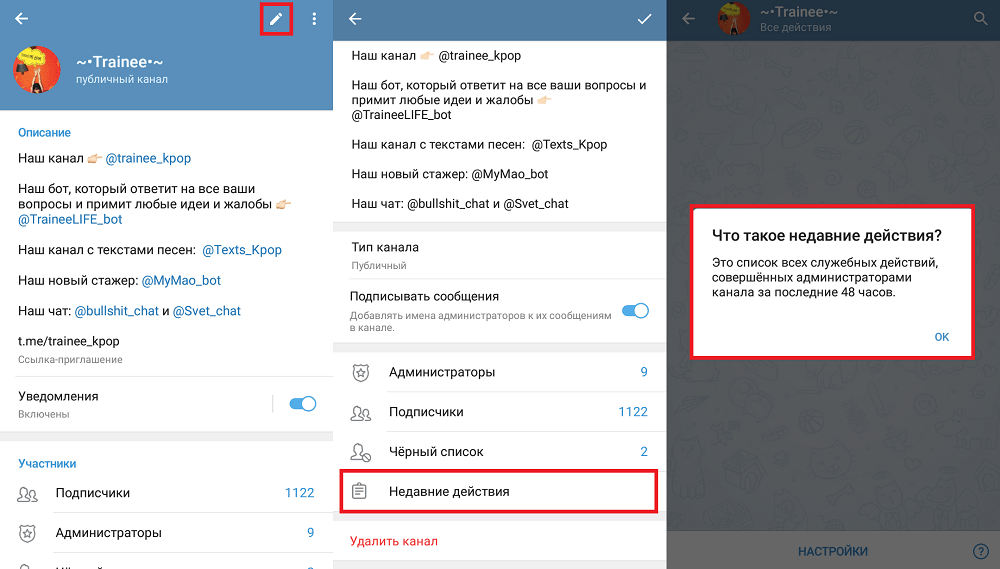

 Для этого нажмите на иконку в правом верхнем углу.
Для этого нажмите на иконку в правом верхнем углу.